Met watchOS 2 kun je nu elke foto in je bibliotheek gebruiken om een eigen Apple Watch-gezicht te maken. En dat geeft je veel vrijheid om de wearable je eigen te maken, maar soms hebben jij en het horloge verschillende ideeën over hoe je je foto's moet behandelen.
Hier is een snelle en gemakkelijke manier om ervoor te zorgen dat uw Apple Watch er precies zo uitziet als u wilt.
U weet waarschijnlijk al hoe u uw albums kunt synchroniseren en uw foto's op uw Apple Watch kunt krijgen. Als je dat niet doet, bekijk hier onze handige gids. Of je kunt gewoon blijven lezen; we zullen de basis hieronder behandelen.
Ten eerste wilt u ervoor zorgen dat uw foto's worden gesynchroniseerd met uw Apple Watch. Dit doe je door naar de Watch-app op je iPhone te gaan en dan naar beneden te scrollen naar Foto's. Onder "Fotosynchronisatie" kunt u elk gewenst album kiezen of gewoon "Recent toegevoegd" kiezen om toegang te krijgen tot de laatste 100 foto's die u hebt gemaakt.
Zodra dat is geregeld, kun je naar de Foto's-app op je Apple Watch gaan om door de gesynchroniseerde foto's te bladeren en erachter te komen welke je wilt gebruiken. Wanneer je de perfecte foto hebt gevonden, gebruik je Force Touch en klik je op de prompt "Create Watch Face" die verschijnt om direct degene die je zoekt in te stellen als je aangepaste Apple Watch-gezicht.
Maar dat werkt niet altijd zo goed als het zou kunnen. De foto rechts was een portret-georiënteerde opname van mijn beste hondenvriend, en zo heeft de Apple Watch het in een gezicht omgezet. Het ziet er goed uit, maar misschien wil ik niet al dat afval op mijn salontafel op de foto, en waarom zou je dat kleine gezichtje of die geweldige oren willen bedekken met een klok?
Ik denk dat we hier beter mee uit de voeten kunnen, dus ik ging naar de foto in mijn Foto's-app op de iPhone en nam een schermafbeelding door de home- en power-knop tegelijk in te drukken. Op die manier kan ik deze kopie wijzigen zonder het origineel te wijzigen. Omdat we op het punt staan om de hel uit dit ding te halen.
Merk op dat ik dit doe met een iPhone 5s, maar je hebt dezelfde opties op zowel een iPhone 6 als 6 Plus (of de s-modellen, als je nu in de rij staat).

Foto: Evan Killham/Cult of Mac
Zodra u de gewenste foto hebt geopend, tikt u op Bewerken in de rechterbovenhoek en klikt u vervolgens op het gereedschap Bijsnijden wanneer het menu wordt geopend. Tik daarna op de vierkanten boven "Gereed" om het menu met vooraf ingestelde beeldverhoudingen te openen. Omdat de originele foto een portret is, hoef je alleen maar de 4:5-optie te kiezen. Dat is de exacte beeldverhouding van een Apple Watch. Het is alsof ze dit of zo hebben gepland.
Als het er eenmaal goed uitziet, kun je inzoomen en je foto pannen om hem precies te krijgen waar je hem wilt hebben - houd er rekening mee dat je een datum en tijd in de rechterbovenhoek zult hebben. Als u klaar bent, moet u uw wijzigingen opslaan en vervolgens dezelfde afbeelding in Foto's op uw Apple Watch openen. Als u de optie "Recent genomen" gebruikt om te synchroniseren, is uw nieuwe versie de laatste daarin.
Forceer Touch op de afbeelding en selecteer "Create Watch Face" zoals eerder, en je bent helemaal klaar. Je kunt mijn bijgewerkte versie aan de rechterkant zien en ik denk dat het er op deze manier veel beter uitziet. Sorry, kleine koffiemok en mijn been. Je hebt de cut niet gehaald.
Je foto's zien er misschien een beetje wazig uit op je iPhone (en in dit bericht), maar ze zien er prima uit op je kleinere Apple Watch-scherm.
Als u een liggende foto wilt gebruiken voor uw aangepaste Apple Watch-gezicht, hoeft u slechts één extra stap te doen. Zo ziet het hele proces eruit, met nog een foto van mijn vriend meneer Sullivan.
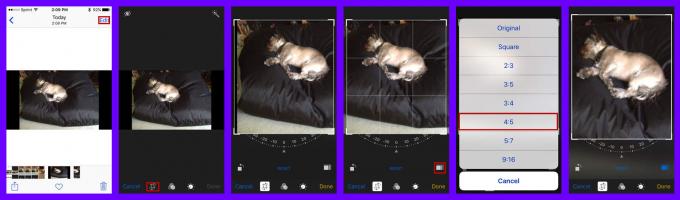
Foto: Evan Killham
Als je iPhone naar een landschapsfoto kijkt, krijg je niet de beeldverhouding van 4:5, maar in plaats daarvan de 5:4 voor brede foto's. Dus voordat je die stap doet, moet je je foto bijsnijden om er een grotere foto in portretstijl van te maken. U hoeft niet te sparen tussen dit en het kiezen van de verhouding; als je eenmaal een grote afbeelding hebt, verschijnen de juiste opties.
 Daarna is het hetzelfde proces: slepen en zoomen om het naar wens te krijgen, en vervolgens opslaan en overschakelen naar je Apple Watch om dingen te voltooien. Je kunt mijn (alweer, enigszins wazige) voor- en na-foto's aan de rechterkant bekijken; die aan de linkerkant is waar de Apple Watch naar heeft geraden, en die aan de rechterkant is mijn getweakte versie.
Daarna is het hetzelfde proces: slepen en zoomen om het naar wens te krijgen, en vervolgens opslaan en overschakelen naar je Apple Watch om dingen te voltooien. Je kunt mijn (alweer, enigszins wazige) voor- en na-foto's aan de rechterkant bekijken; die aan de linkerkant is waar de Apple Watch naar heeft geraden, en die aan de rechterkant is mijn getweakte versie.
Het klinkt als veel stappen, maar het duurt helemaal niet lang. Binnenkort maak je perfecte, op maat gemaakte Apple Watch-gezichten precies zoals jij ze wilt.
